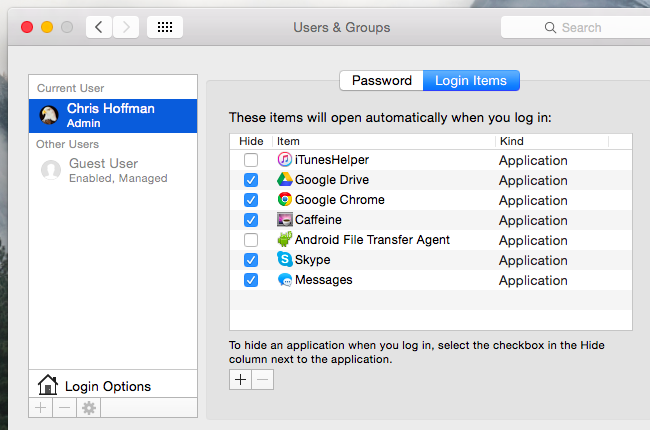Sık sık program yüklemesi sonucunda Windows, Mac OS X ve Linux gibi işletim sistemlerin başlangıçlarda otomatik program çalışmasına neden olurlar. Bunların yanında aynı zamanda sevdiğiniz programlarında başlangıçta çalışmasını sağlayabilirsiniz ve oturum açıldığında bu programlarınız otomatik olarak açılacaktır.
Bu işlem arka planda çalışmasını istediğiniz programlar veya masaüstünde kullandığınız bir aracın otomatik çalışmasını sağlamak amaçlı faydalı bir işlem olabilir.
Windows
Windows 7 ve Windows’un önceki sürümlerinden, başlat menüsü kolay hale getirmek için ‘’ Başlangıç’’ klasörü içeriyordu. Windows’un bu sürümlerinde sadece Başlat menüsünü açıp otomatik başlatmak istediğiniz programı bulup kısa yolunu sağ tıklayıp kopyala yı seçin. Ardından başlat menüsünde Başlangıç klasörünü bulun ve sağ tıklayın ve yapıştır deyip başlatmak istediğiniz program kısa yolunu buraya yapıştırın.
Bu klasör artık Windows 8, 8.1 ve 10 gibi kolayca erişilemiyor, ama yine de erişilebilir. Erişmek için Windows tuşu + R tuşunda basın ve çalıştır ‘a “shell:startup” yazıp enter tuşuna basın. Çıkan pencerede başlatmak istediğiniz program kısa yolunu yapıştırın. Tabi bu işlem o an kullandığınız kullanıcı için geçerli, tüm kullanıcıların başlangıcında programın otomatik çalışmasını sağlamak için tekrar Windows tuşu + R basın ve çalıştır ‘a ‘’shell:common startup’’ yazıp enter deyin.

Çıkan pencere tüm kullanıcılar için otomatik başlamasını istediğiniz programın kısa yolunu yapıştıra bilir bilgisayarı yeniden başlatıp kontrol edebilirsiniz.

Mac OS X
Mac OS X de aynı şekilde başlangıç programlarını devre dışı bırakma ve ekleme arayüzü vardır. Buna ulaşmak için Sistem Tercihleri Apple menüsüne tıklayıp Sistem Tercihleri penceresini açın ‘’Kullanıcı & Gruplar’’ simgesini tıklayın ve ‘’Başlangıç öğeler’’(Login İtems) tıklayın.
Uygulamaları eklemek için uygulamaları içine sürükleme ve uygulama listesinin altındaki + düğmesini tıklayın. Bilgisayarı yeniden başlattığınız tercih ettiğiniz programlar otomatik çalışacaktır.